cad怎么导出图片格式(将CAD文件保存为图片格式的方法)
本文讲解:“cad怎么导出图片格式(将CAD文件保存为图片格式的方法)”以下是相关内容。
我们在实际工作中,有时需要把CAD文件转换成图片格式来进行使用,今天我们来说一下设置的方法,我平时使用A4打印纸比较多,就以把CAD文件转换成A4打印纸的例子来进行示范,有说得不对的地方,大家多包涵并指出,谢谢。
1、点击打印,打开“打印机名称”下拉菜单,选择要保存为JPG或者PNG格式。只有这两种格式是可以选择,根据自己的需要进行操作。
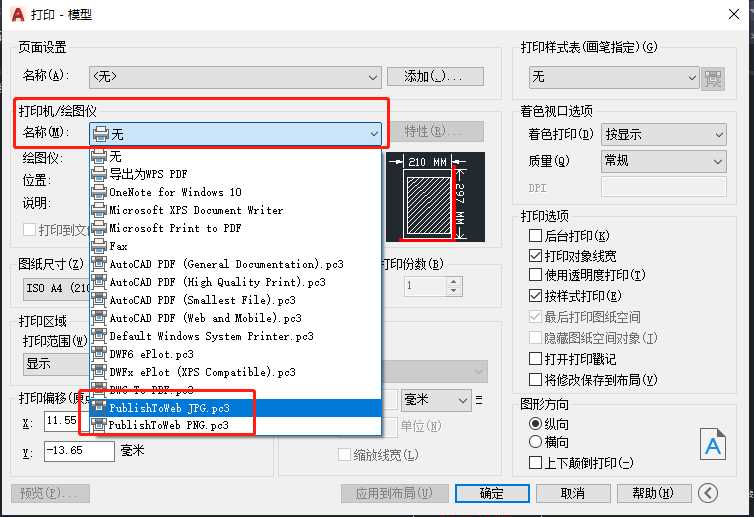
2、点击“特性”,设置纸张参数。列表里没有需要的纸张尺寸的话可以进行自定义添加纸张尺寸。
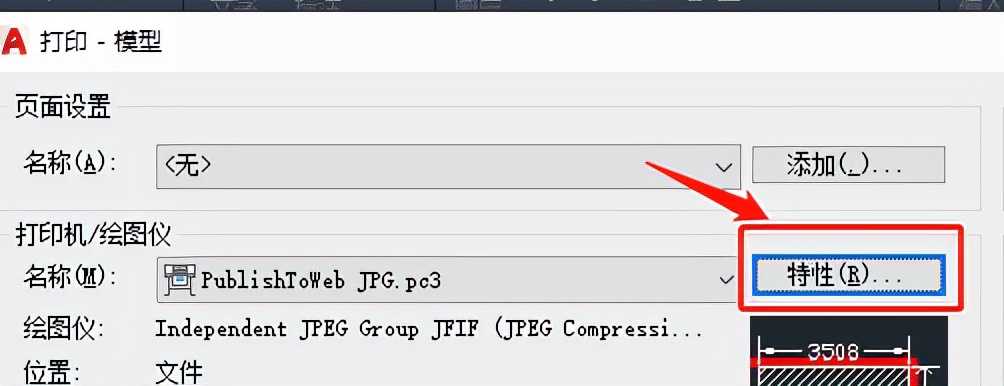
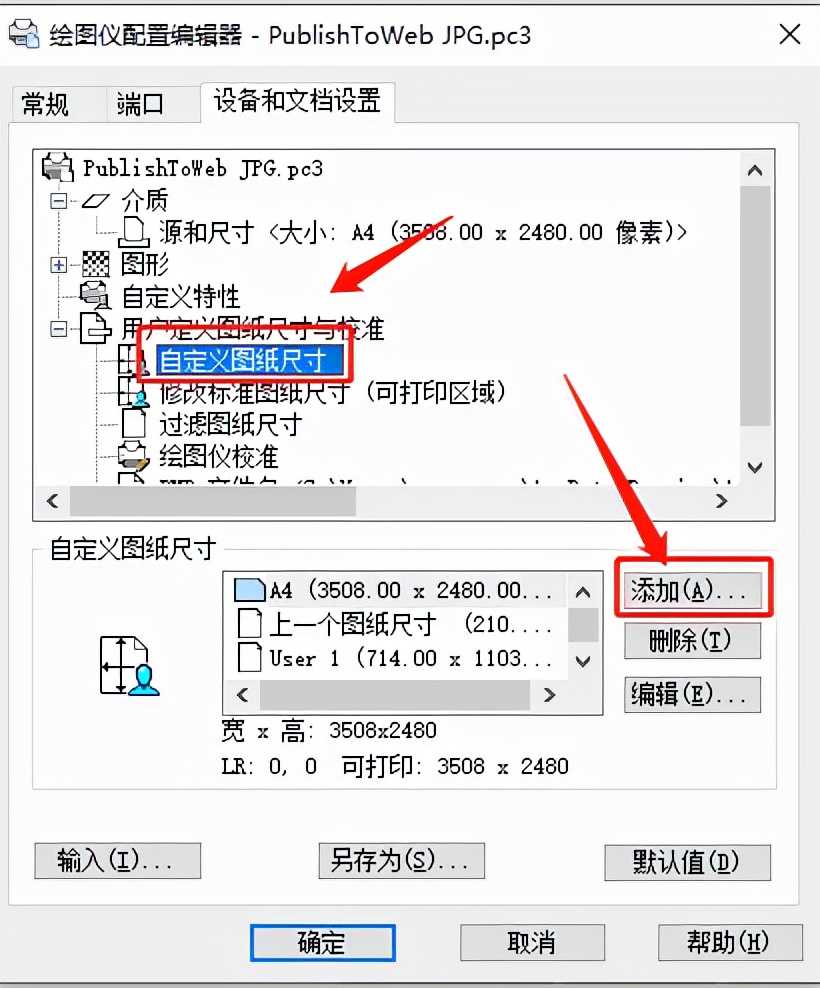
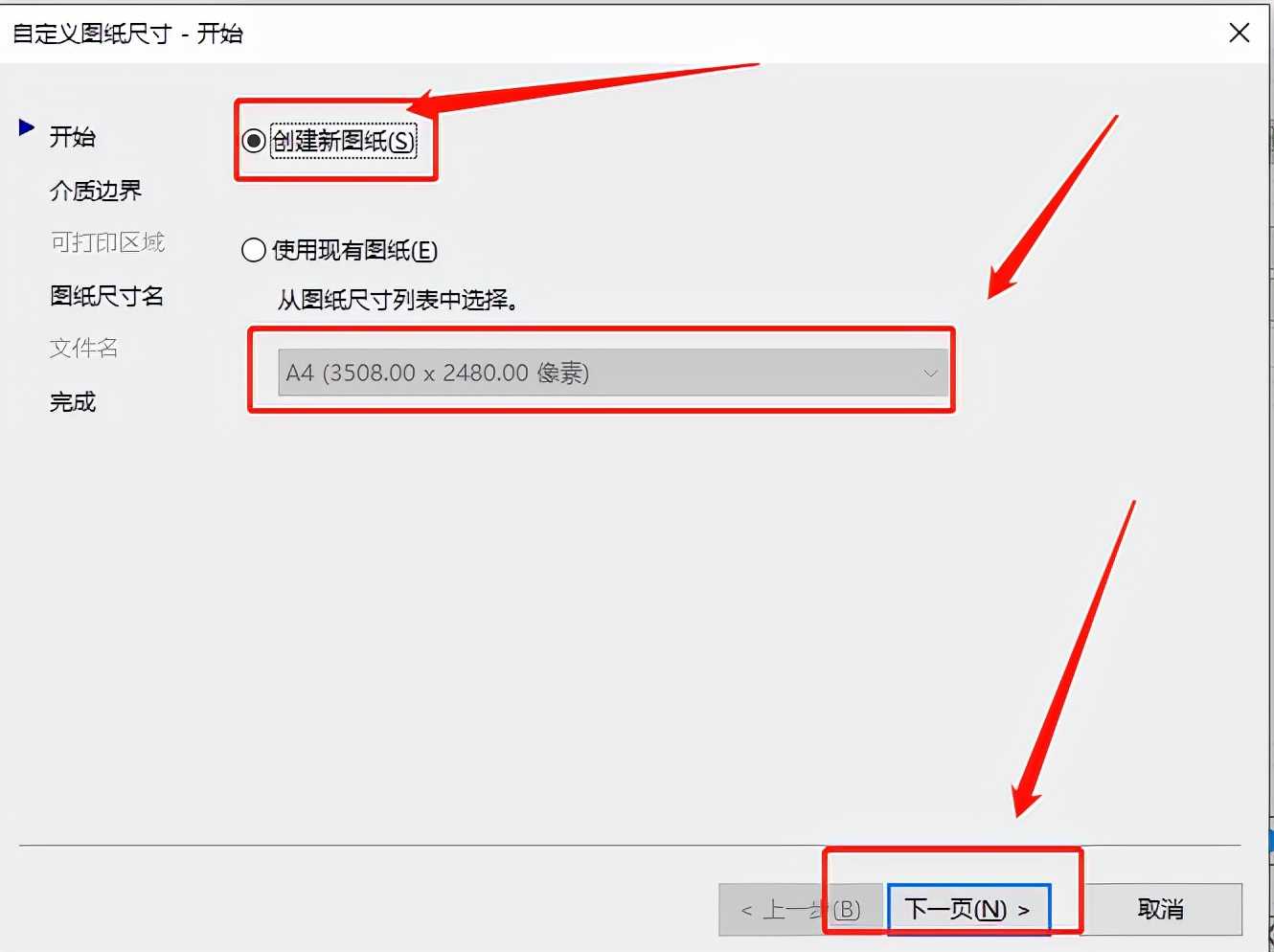
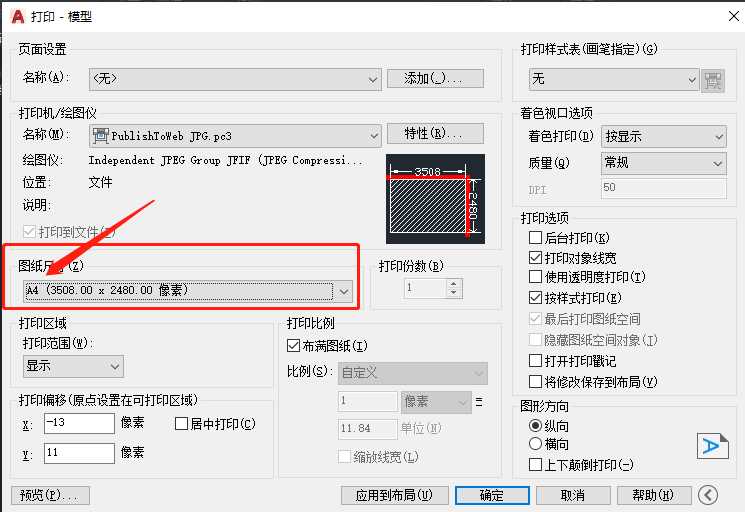
3、选择打印样式,打印样式选择mono开头的这个。

4、选择打印区域,是全部打印还是局部打印,局部打印就选择窗口,可以根据自己的需求来进行选择。
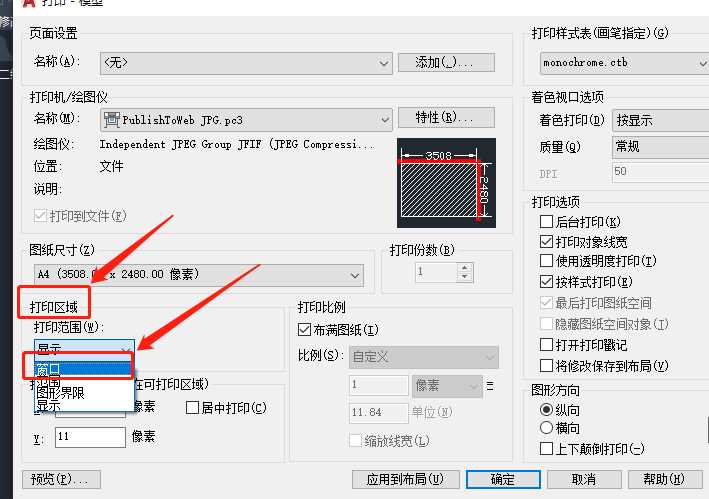
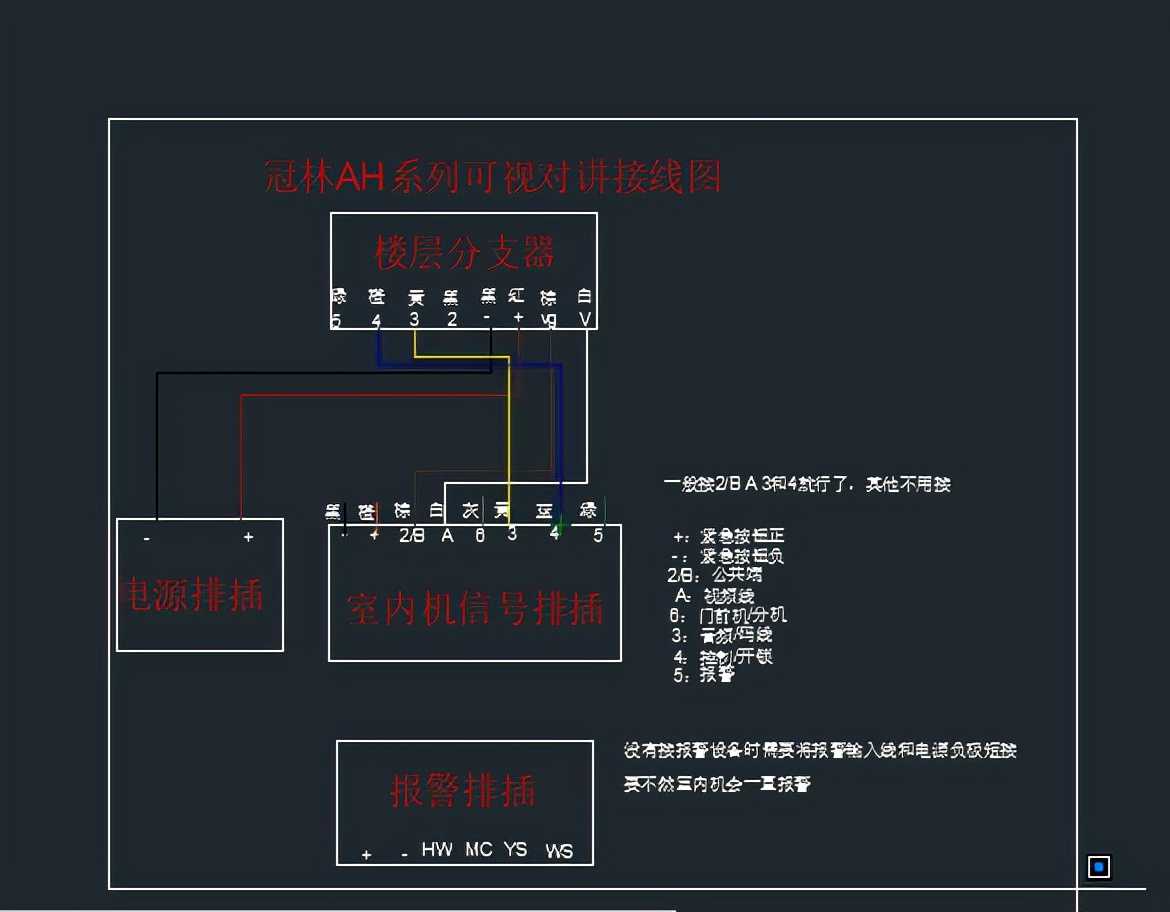
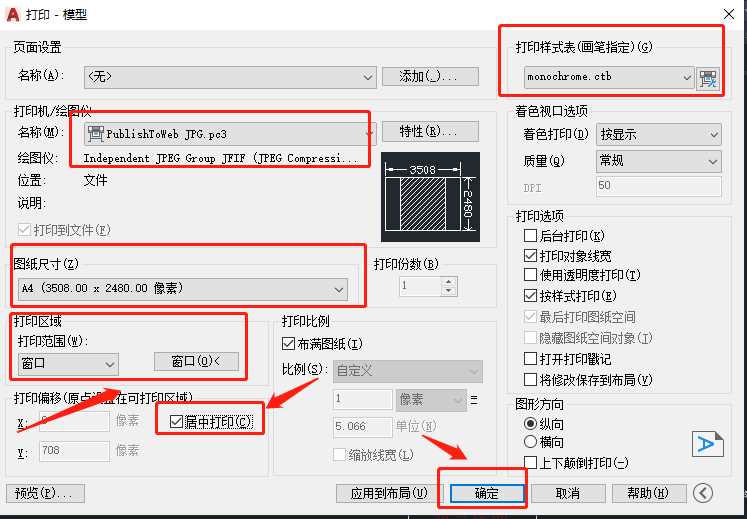
5、选择保存位置和文件名称,选择好了之后就点确定,CAD图片就转换成图片了。
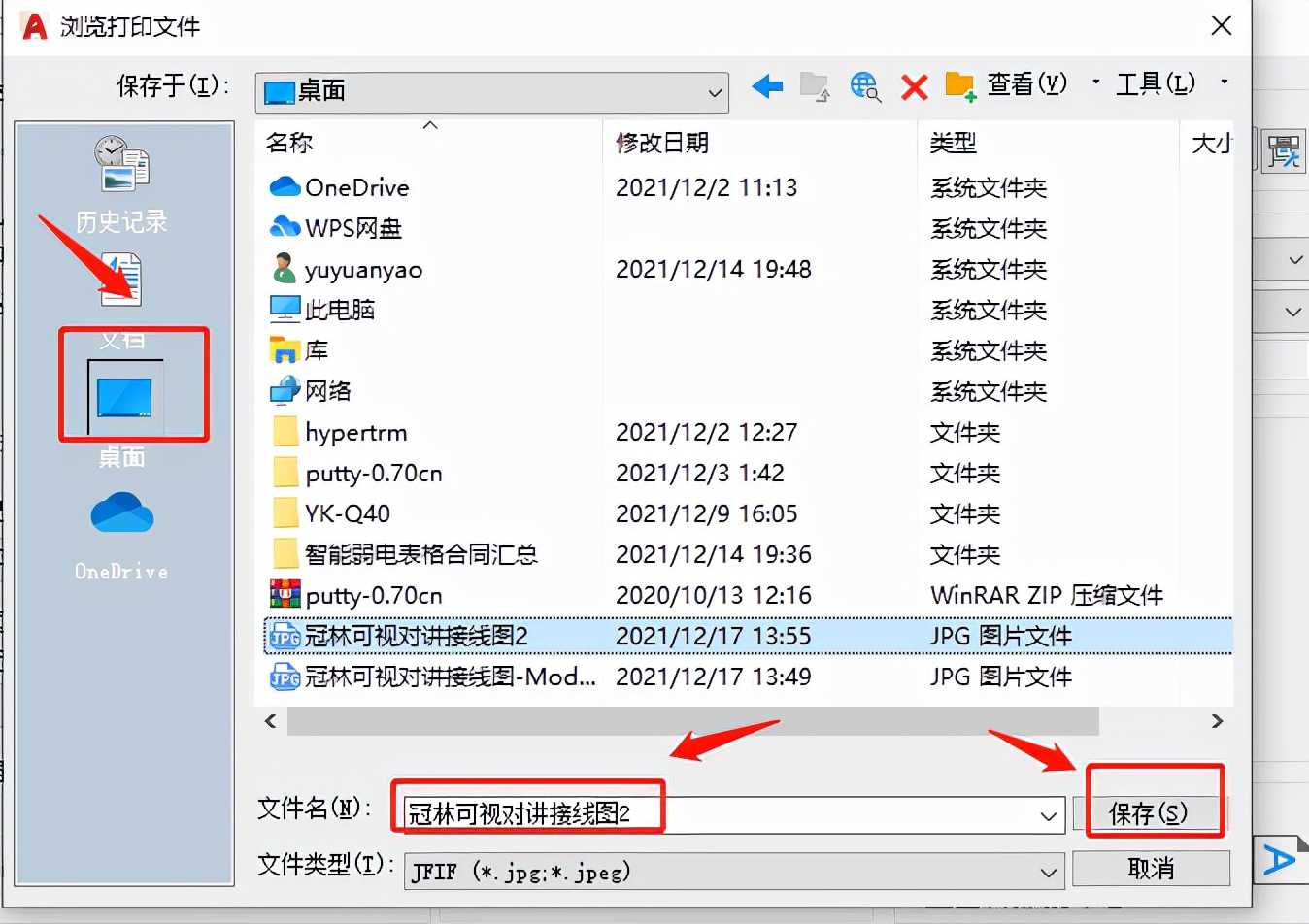
温馨提示
以上就是“cad怎么导出图片格式(将CAD文件保存为图片格式的方法)”这篇文章的所有内容了,相信大家也都认真的看完了,如果大家还有不懂的问题,可以通过搜索来获取更多相关的内容,最后记得给小编点个赞以及收藏内容。免责声明:
1、本站所有资源文章出自互联网收集整理,本站不参与制作,如果侵犯了您的合法权益,请联系本站我们会及时删除。
2、本站发布资源来源于互联网,可能存在水印或者引流等信息,请用户擦亮眼睛自行鉴别,做一个有主见和判断力的用户。
3、本站资源仅供研究、学习交流之用,若使用商业用途,请购买正版授权,否则产生的一切后果将由下载用户自行承担。
4、侵权违法和不良信息举报 举报邮箱:cnddit@qq.com


还没有评论,来说两句吧...